工具/原料:
系统版本:windows10系统
品牌型号:华为MateBook 14
软件版本:驱动精灵
方法/步骤:
驱动精灵使用教程:
1、首先我们打开“驱动精灵”;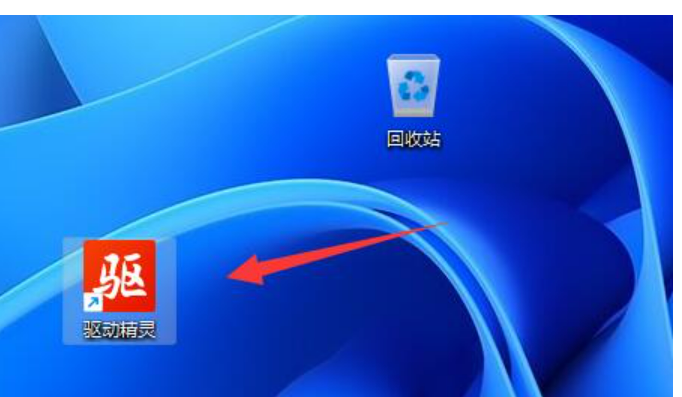
2、如果想要检查驱动程序,直接点击首页的“立即检测”;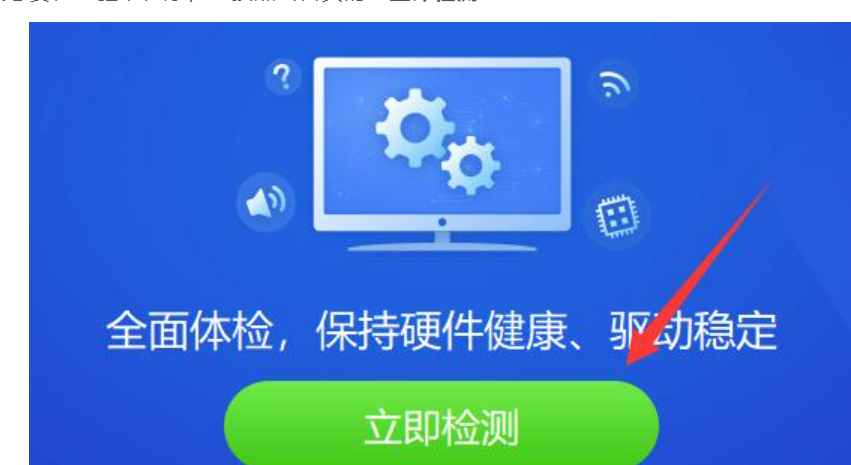
3、软件会自动扫描,扫描完成后点击“一键修复”即可安装升级驱动。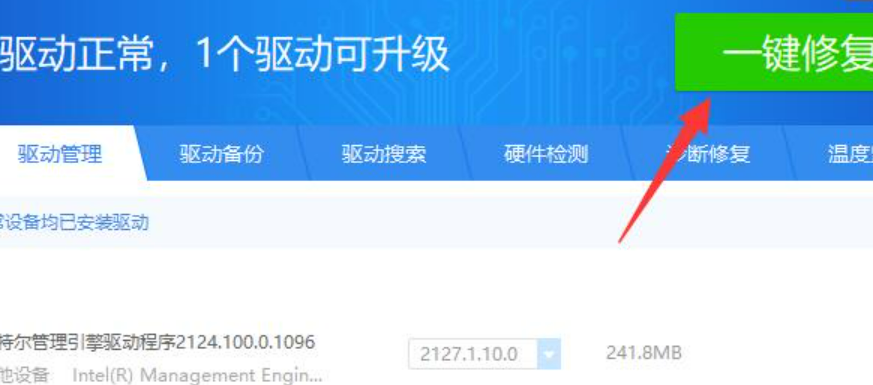
4、除了驱动外,其中还有垃圾清理、硬件监测、c盘瘦身等功能。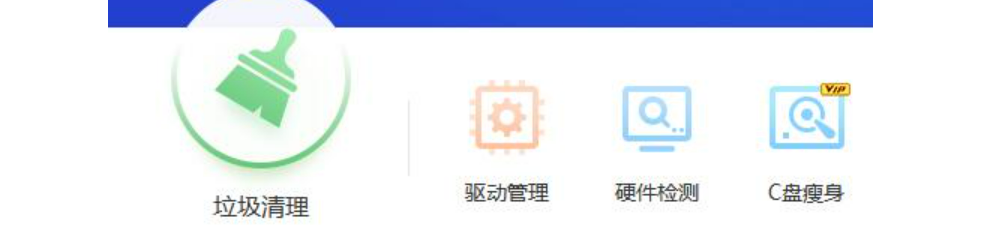
5、在“百宝箱”里还有文件修复、弹窗拦截、系统优化、浏览器设置等功能可以使用。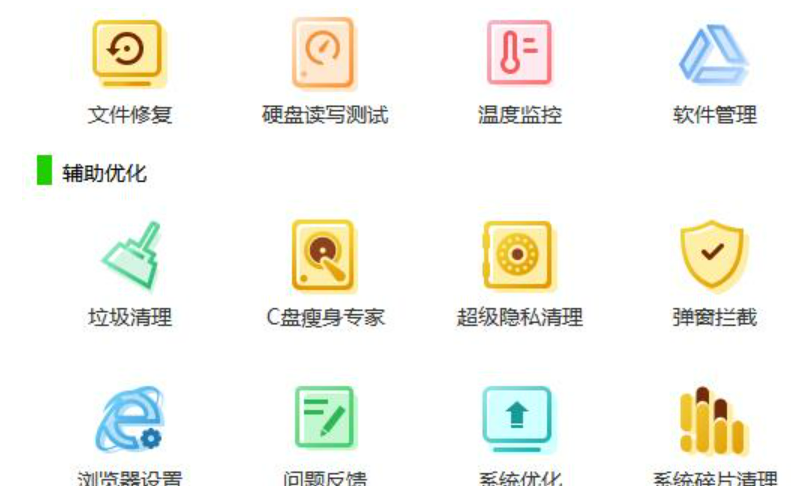
总结:
1、下载并打开驱动精灵。
2、进入界面后,选择诊断修复,点击立即检测。
5、修复完点击完成并重启电脑,此时网卡驱动已经成功修复。
更多实用的软件使用教程或者常见问题的解决方法,我们还可以在“小鱼装机官网”内查看。

工具/原料:
系统版本:windows10系统
品牌型号:华为MateBook 14
软件版本:驱动精灵
方法/步骤:
驱动精灵使用教程:
1、首先我们打开“驱动精灵”;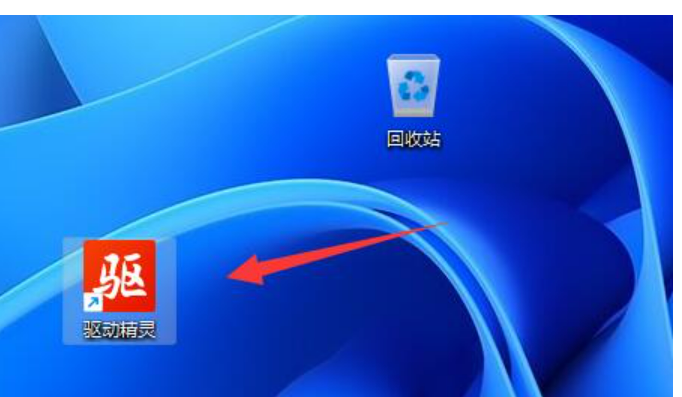
2、如果想要检查驱动程序,直接点击首页的“立即检测”;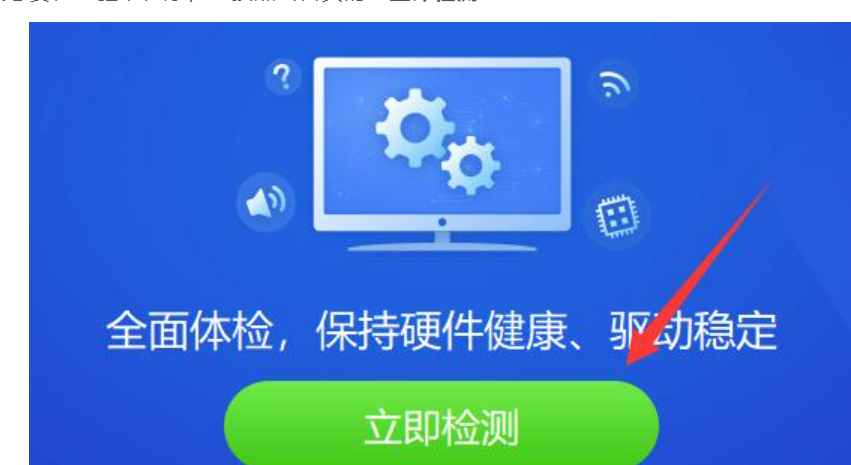
3、软件会自动扫描,扫描完成后点击“一键修复”即可安装升级驱动。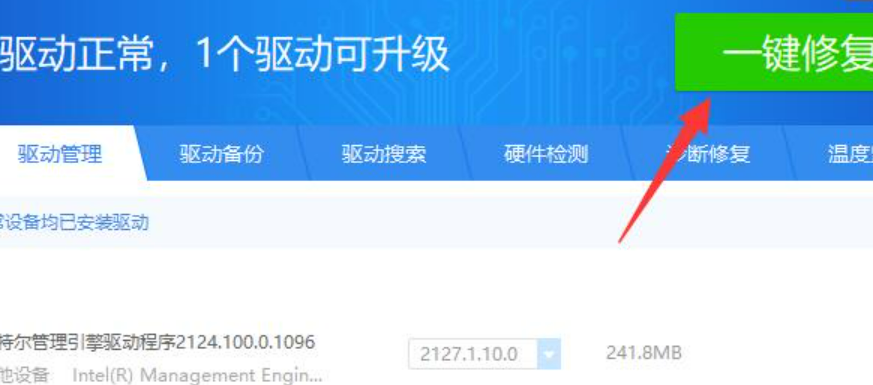
4、除了驱动外,其中还有垃圾清理、硬件监测、c盘瘦身等功能。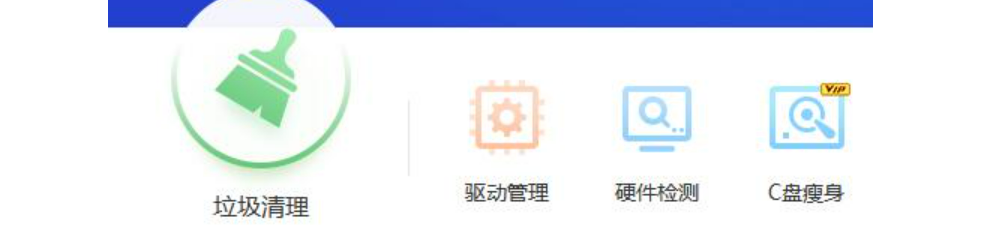
5、在“百宝箱”里还有文件修复、弹窗拦截、系统优化、浏览器设置等功能可以使用。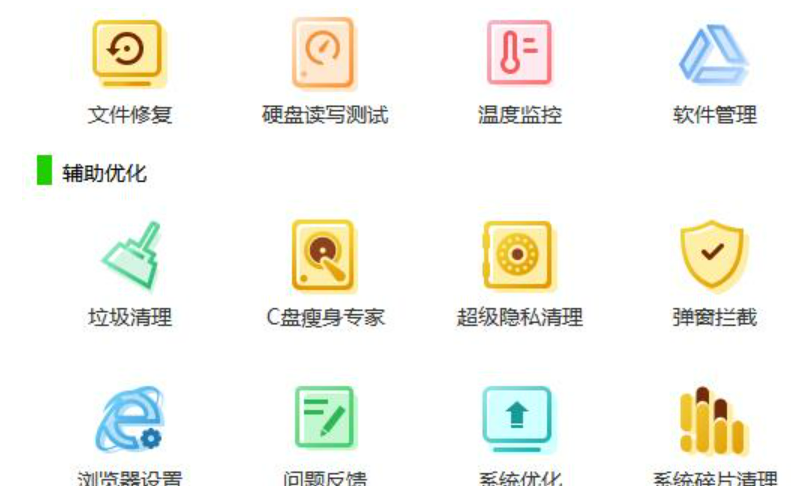
总结:
1、下载并打开驱动精灵。
2、进入界面后,选择诊断修复,点击立即检测。
5、修复完点击完成并重启电脑,此时网卡驱动已经成功修复。
更多实用的软件使用教程或者常见问题的解决方法,我们还可以在“小鱼装机官网”内查看。




